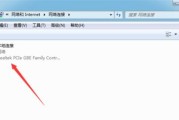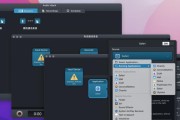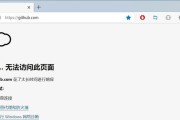随着互联网的发展,电脑浏览器已经成为我们日常生活中必不可少的工具。然而,有时我们会遇到一些烦人的问题,比如部分网页无法打开。这不仅影响我们的上网体验,还可能影响我们的工作和学习。本文将介绍一些常见的原因以及解决方法,帮助读者快速解决电脑浏览器部分网页打不开的问题。
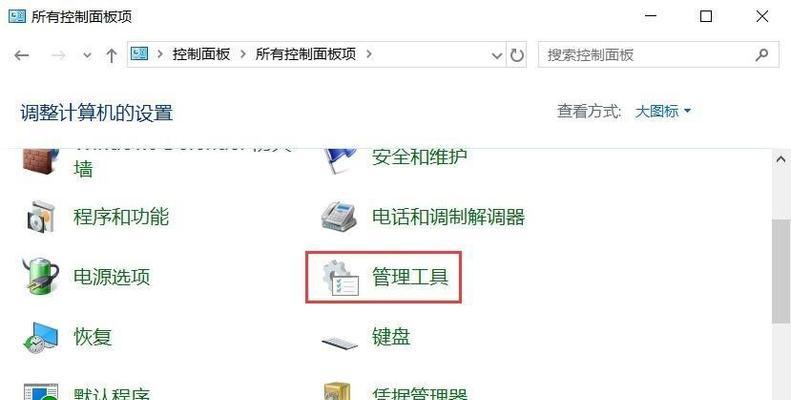
网络连接异常导致网页无法打开
在使用电脑浏览器访问网页时,首先要确保网络连接正常。如果电脑与路由器之间的连接存在问题,或者您的网络服务商出现故障,都有可能导致部分网页无法打开。此时,您可以尝试重启路由器或者联系网络服务商进行咨询。
DNS设置错误引起网页无法加载
DNS(域名系统)是将域名转换为IP地址的服务。如果您的电脑DNS设置不正确,就会导致浏览器无法找到特定网页的IP地址,从而无法打开网页。您可以通过以下步骤来检查和更改DNS设置:1.打开控制面板;2.选择“网络和Internet”;3.点击“网络和共享中心”;4.选择当前连接的网络连接,点击“属性”;5.在弹出窗口中,找到“Internet协议版本4(TCP/IPv4)”,点击“属性”;6.在弹出窗口中,选择“自动获取DNS服务器地址”,点击“确定”。如果您已经进行了以上步骤但问题仍未解决,可以尝试修改DNS服务器地址为谷歌公共DNS(8.8.8.8和8.8.4.4)。
防火墙或安全软件拦截网页导致无法加载
防火墙或安全软件可以有效保护您的电脑免受网络攻击和恶意软件的侵害。然而,有时它们会将一些合法的网页误判为恶意网站,从而拦截加载。如果您遇到部分网页无法打开的问题,可以尝试关闭防火墙或临时禁用安全软件进行测试。如果问题得到解决,可以调整防火墙或安全软件的设置,将特定的网页添加到信任列表中。
浏览器缓存或Cookie问题导致网页无法显示
浏览器缓存和Cookie是用于加快网页加载速度和保存用户登录状态的技术。然而,有时候这些数据可能会出现问题,导致部分网页无法显示。您可以尝试清除浏览器缓存和Cookie来解决问题。具体步骤为:1.打开浏览器设置;2.找到“高级”选项;3.在“隐私和安全性”部分,点击“清除浏览数据”;4.选择“缓存图像和文件”和“Cookie和其他站点数据”,点击“清除数据”。
浏览器版本过低不支持某些网页特性
有时候,浏览器版本过低可能会导致部分网页无法正常打开。这是因为网页采用了一些较新的技术或标准,而旧版本浏览器不支持这些特性。在这种情况下,您可以尝试升级浏览器版本,或者使用其他兼容性更好的浏览器。
网络限制或屏蔽导致部分网页无法访问
有些时候,一些网页可能被网络管理员或国家政策所限制或屏蔽,导致我们无法访问。这种情况下,您可以尝试使用VPN(虚拟私有网络)来绕过限制或屏蔽,访问被封锁的网页。
网页链接错误或已失效导致页面无法打开
有时候,我们在浏览网页时可能会遇到链接错误或已失效的情况。这意味着网页的URL地址发生了变化,或者网页已被删除或转移。在这种情况下,您可以尝试通过搜索引擎搜索相关关键词,找到新的链接或相关信息。
电脑中毒或恶意软件感染导致网页无法加载
电脑中毒或恶意软件感染可能会导致浏览器无法正常加载网页。这些恶意软件可能修改了浏览器的设置,阻止了某些网页的访问。您可以运行杀毒软件或反恶意软件程序对电脑进行扫描,并清除病毒或恶意软件。
网络速度过慢导致网页无法打开
如果您的网络速度过慢,也可能导致部分网页无法正常加载。在这种情况下,您可以尝试优化网络连接,比如关闭其他占用带宽的应用程序、连接到更稳定的网络、或者联系网络服务商升级带宽。
网页服务器故障或维护导致无法访问
有时候,部分网页无法打开是由于网页服务器故障或正在进行维护所致。这种情况下,您只需耐心等待,稍后再尝试访问网页即可。
浏览器设置问题导致网页无法正常显示
某些浏览器设置可能会导致网页无法正常显示。比如,如果您启用了浏览器的“无痕浏览”模式、开启了“阅读模式”或禁用了JavaScript等功能,都可能影响网页加载。您可以通过检查和修改浏览器设置,确保这些功能正确配置。
网页文件损坏或缺失导致无法加载
有时候,网页文件本身可能存在损坏或缺失的情况,导致无法正常加载。在这种情况下,您可以尝试刷新页面、清除浏览器缓存,或者联系网页的管理员进行修复。
网页设计不兼容某些浏览器导致无法显示
有些网页可能只针对特定的浏览器进行了优化,而不兼容其他浏览器。在这种情况下,您可以尝试使用其他浏览器访问网页,或者与网页的开发者进行联系,了解是否有其他适配的版本可用。
电脑系统或浏览器存在问题导致网页无法打开
如果您的电脑系统或浏览器本身存在问题,也有可能导致部分网页无法正常打开。在这种情况下,您可以尝试更新操作系统或浏览器,或者进行修复安装。
联系网页的管理员寻求帮助和支持
如果您经过以上的尝试仍然无法解决问题,您可以尝试联系所访问网页的管理员,寻求他们的帮助和支持。他们可能会提供更具体的解决方案,帮助您解决无法打开特定网页的问题。
当我们遇到电脑浏览器部分网页无法打开的问题时,应该先检查网络连接是否正常,然后逐步排查各种可能的原因,并采取相应的解决措施。通过本文介绍的解决方法,相信读者可以更好地应对这类问题,提高上网体验。在遇到问题时,不要慌张,沉着冷静地去找到解决方案,相信问题总是能够得到解决的。
电脑浏览器打不开部分网页的解决方法
随着互联网的发展,我们越来越多地依赖于电脑浏览器来获取信息、进行工作和娱乐。然而,有时我们会遇到电脑浏览器无法打开部分网页的问题,这对我们的生活和工作带来了很大的困扰。为了帮助大家快速解决这个问题,本文将分享一些有效的解决方法。
一:检查网络连接
确保你的电脑网络连接正常。检查你的网络设置,确保无线或有线连接已经成功建立,并且信号强度良好。你可以尝试重新启动你的路由器或者拔插网络线,这有助于重新建立稳定的网络连接。
二:清除浏览器缓存
有时,浏览器缓存中存储的临时数据会导致部分网页无法加载。清除浏览器缓存可以解决这个问题。在浏览器设置中找到“清除浏览数据”选项,选择清除缓存,然后重新打开浏览器尝试访问网页。
三:禁用浏览器插件和扩展
某些浏览器插件和扩展可能与特定网页的加载相冲突,导致无法正常访问。尝试禁用或删除一些最近安装的插件和扩展,然后重新加载网页,看是否解决了问题。
四:检查防火墙和安全软件设置
防火墙和安全软件设置可能会阻止特定网页的访问。检查你的防火墙和安全软件设置,确保允许你的浏览器访问互联网,并且没有将特定网页列入黑名单。
五:更换DNS服务器地址
有时候,DNS服务器的问题会导致无法打开特定网页。尝试更改你的DNS服务器地址为其他可靠的公共DNS服务器,如GoogleDNS或OpenDNS,并重新加载网页。
六:尝试使用其他浏览器
如果你无法使用一个浏览器打开特定网页,可以尝试切换到其他浏览器。不同的浏览器可能有不同的兼容性和性能表现,某个特定网页在另一个浏览器中可能能够正常加载。
七:更新浏览器版本
过时的浏览器版本可能存在一些bug或兼容性问题,导致无法打开特定网页。尝试更新你的浏览器到最新版本,以解决可能存在的问题。
八:检查网页地址是否正确
有时候,我们输入的网页地址可能是错误的,导致无法打开。仔细检查你输入的网页地址是否正确,确保没有拼写错误或者缺失字符。
九:联系网站管理员
如果你确定其他解决方法都无效,特定网页仍然无法打开,那么可能是网站本身出现了问题。尝试联系网站管理员,向他们报告你遇到的问题,并寻求他们的帮助。
十:重新启动电脑和路由器
有时候,电脑和路由器长时间运行后会出现一些临时问题,导致无法访问特定网页。尝试重新启动电脑和路由器,这有助于清除临时问题,并恢复正常的网页访问。
十一:检查操作系统更新
操作系统更新通常会修复一些与网络连接和浏览器兼容性相关的问题。确保你的操作系统已经安装了最新的更新,以解决可能存在的问题。
十二:使用虚拟专用网络(VPN)
有时候,特定网页在某些地区可能被屏蔽或限制访问。使用虚拟专用网络(VPN)可以隐藏你的真实IP地址,并改变你的地理位置,以便访问被限制的网页。
十三:检查网页的可用性
使用网页可用性检测工具,检查特定网页是否可用。如果工具显示网页不可用,那么问题很可能在于网页本身,而不是你的浏览器或网络连接。
十四:重置浏览器设置
如果以上方法都无效,你可以尝试重置浏览器设置。在浏览器设置中找到“重置”或“恢复默认设置”的选项,执行重置操作后,重新打开浏览器并尝试访问网页。
十五:寻求专业技术支持
如果你尝试了所有方法仍然无法解决问题,建议寻求专业技术支持。联系你的计算机维修专家或浏览器厂商的客户服务,向他们描述你遇到的问题,并寻求他们的帮助和建议。
遇到电脑浏览器打不开部分网页的问题时,我们可以通过检查网络连接、清除浏览器缓存、禁用插件和扩展等方法来解决。如果以上方法都无效,我们可以尝试更换DNS服务器、使用其他浏览器、更新浏览器版本等。如果问题仍然存在,我们可以寻求专业技术支持来解决这个问题。
标签: #网页打不开